Writer Básico
Writer Básico
Primeiros passos
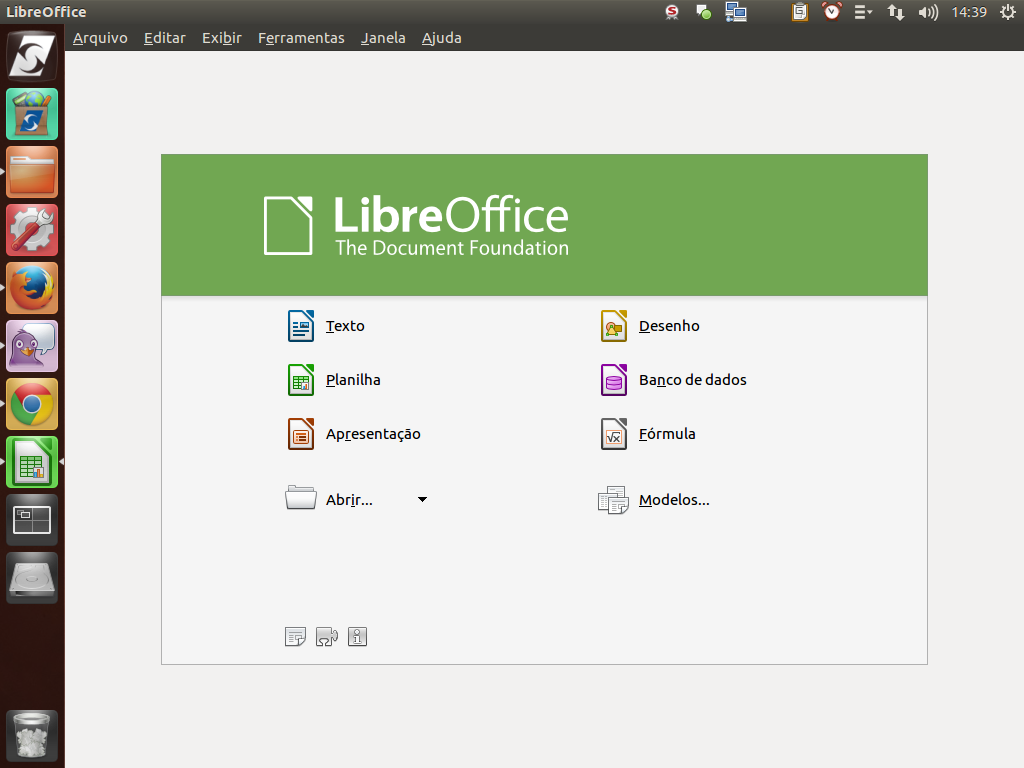
Muito bem! Agora que já revisamos os comandos básicos, vamos começar os primeiros passos no LibreOffice Writer. Para isso, precisamos de um documento inicial em branco.
(Etapa xx de 6)
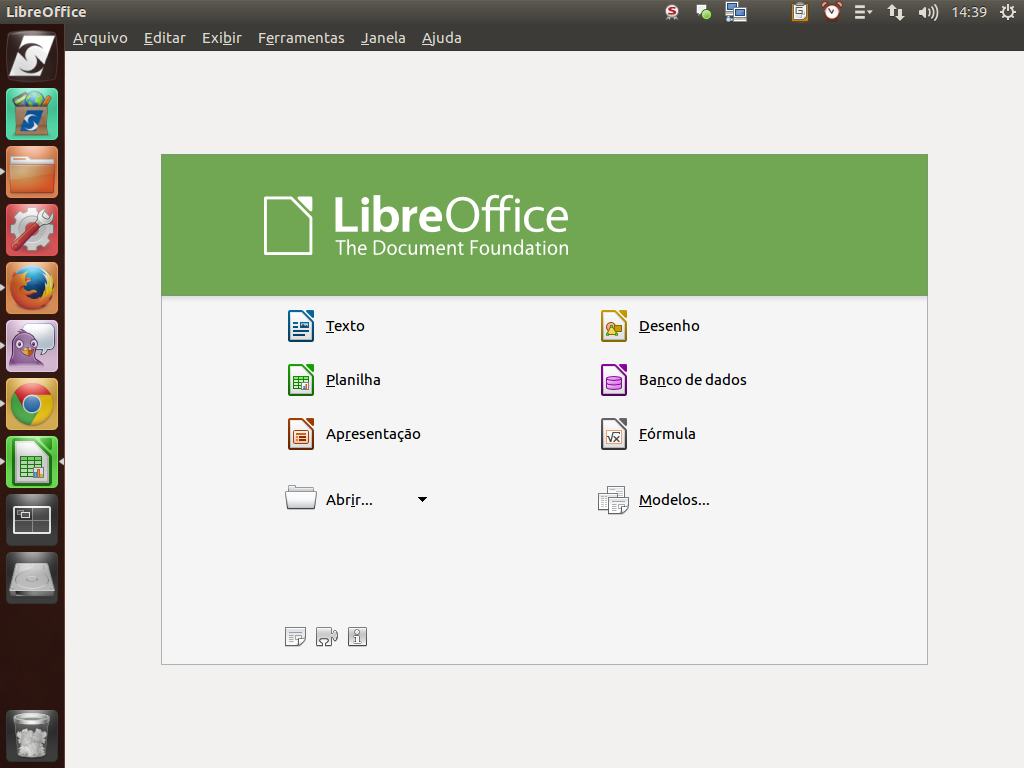
Existem três formas para conseguirmos isso. Uma delas é simplesmente clicando no botão "Texto".
(Etapa xx de 6)
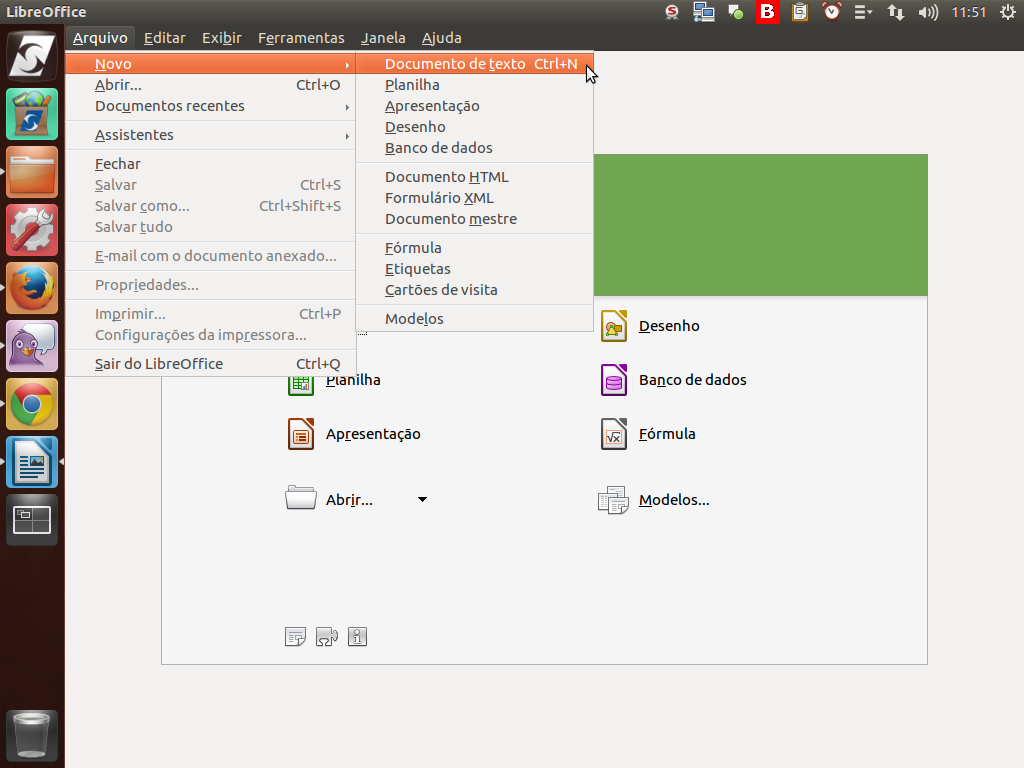
A segunda forma é utilizando o menu: "Arquivo" > "Novo" > "Documento de texto".
(Etapa xx de 6)
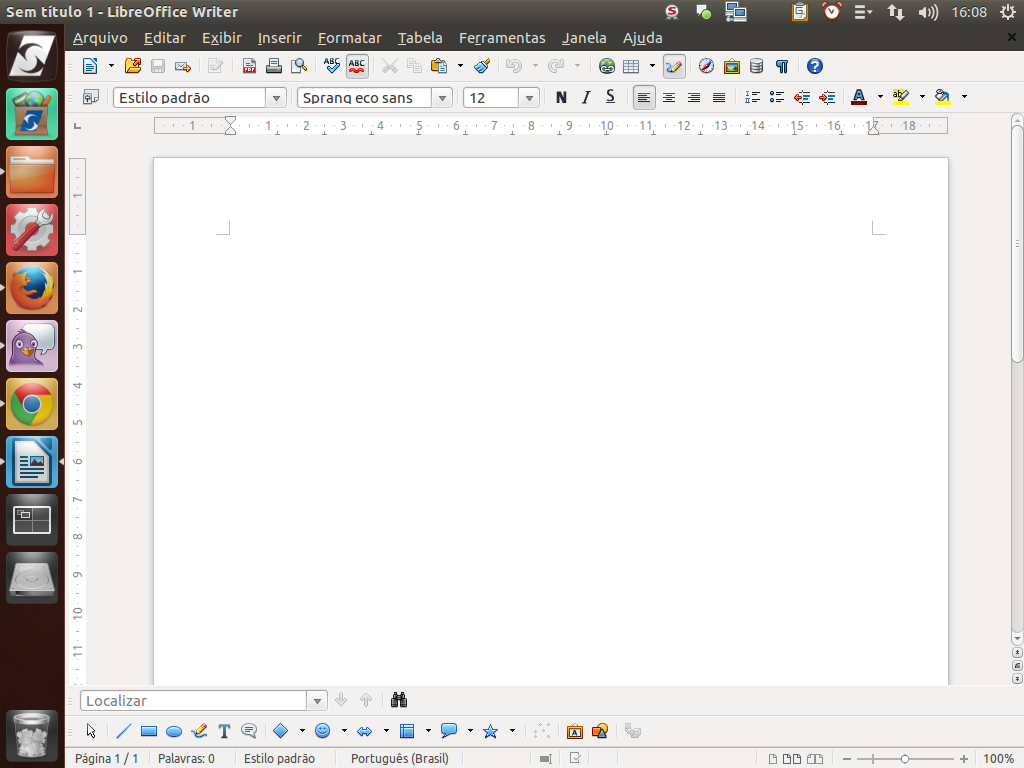
A terceira forma é através das teclas de atalho do teclado, bastando pressionar "Ctrl" + "N". Qualquer uma dessas operações abrirá um arquivo em branco. Feito isso, precisamos de um texto inicial para trabalharmos.
(Etapa xx de 6)
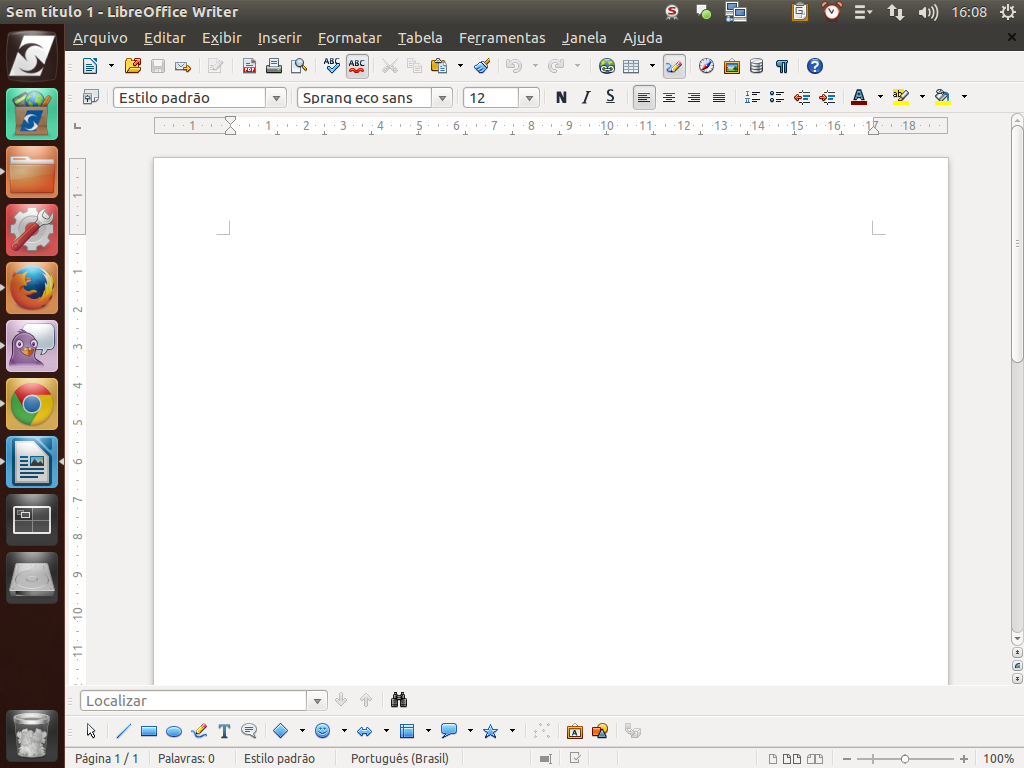
Experimente digitar as letras "tp" e, em seguida, pressionar a tecla <F3>. "tp" são as iniciais para "texto padrão" e pressionando <F3> estamos dizendo para o Libreffice substituir essas letras por um texto padrão da aplicação.
(Etapa xx de 6)

Teremos como resultado a exibição do texto padrão a seguir. Instrução - clique para editar o texto.
(Etapa xx de 6)